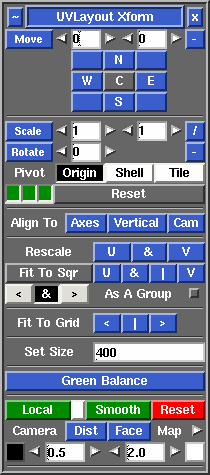Handbuch: Verschieben/Skalieren/Drehen
From UVLayout Docs
| Revision as of 06:15, 8 November 2007 (edit) Headus (Talk | contribs) (New page: {{:German User Guide: Menu}} Image:UserGuide-Move.png Open up the '''Move / Scale / Rotate''' panel if you want to apply a global numeric translate, scale or rotate to one or mo...) ← Previous diff |
Current revision (10:50, 5 December 2007) (edit) (undo) Sabine (Talk | contribs) |
||
| (3 intermediate revisions not shown.) | |||
| Line 1: | Line 1: | ||
| - | {{:German User Guide: Menu}} [[Image:UserGuide-Move.png|right|]] Open up the '''Move / Scale / Rotate''' panel if you want to apply a global numeric translate, scale or rotate to one or more shells. | + | {{:Handbuch: Menu}} [[Image:UserGuide-Move.png|right|]] Öffnen Sie das Menü '''Move / Scale / Rotate''', wenn Sie eine oder mehrere Schalen global per Zifferneingabe verschieben, skalieren oder drehen möchten. |
| - | Set the values you want to apply, then click on '''Move''', '''Scale''' or '''Rotate''' to transform all picked shells. If no shells are picked, all unlocked flattened shells are modified. If '''Local''' is ticked, the scales and rotates will pivot around the center of each individual shell, otherwise the origin (i.e. u=0, v=0) is used. Use the '''Invert''' button to invert all values so you can quickly transform shells back to where they were, and the '''Reset''' button resets the field values back to their defaults. | + | Geben Sie die gewünschten Werte ein und klicken Sie dann auf '''Move''' (Verschieben), '''Scale''' (Skalieren) oder '''Rotate''' (Drehen), um die Änderungen auf alle ausgewählten Schalen anzuwenden. Wenn zuvor keine Schalen ausgewählt wurden, werden alle ungesperrten geplätteten Schalen bearbeitet. Wenn die Option '''Local''' ausgewählt ist, wird beim Skalieren und Drehen die Mitte jeder einzelnen Schale als der jeweilige Mittelpunkt gewählt, anderenfalls wird der Ursprung (d.h. u=0, v=0) angenommen. Mit der Schaltfläche '''Invert''' können Sie alle Werte wieder umkehren, so dass Sie die Schalen schnell wieder in die Ausgangslage zurücksetzen können. Die Schaltfläche '''Reset''' setzt die Werte in den Eingabefeldern auf die Standardwerte zurück. |
| - | The three green buttons to the bottom left represent the left, middle and right mouse buttons. By default these are all on, indicating that you can rotate (left), translate (middle) and scale (right) shells by holding down the '''Space''' key. Click on any one of the green buttons to turn that function off. For example, if you don't want to accidentally scale any shells, click the third button so it turns gray. | + | Die drei grünen Schaltflächen links unten stellen die linke, mittlere und rechte Maustaste dar. Standardmäßig sind alle diese Tasten aktiviert, damit Sie bei gedrückter '''Leertaste''' die Schalen drehen (linke MT), verschieben (mittlere MT) und skalieren (rechte MT) können. Klicken Sie auf eine der Schaltflächen, um die entsprechende Funktion zu deaktivieren. Wenn Sie z.B. vermeiden wollen, versehentlich Schalen zu skalieren, klicken Sie auf die dritte Schaltfläche, so dass sie grau wird. |
| - | ; Rescale U & V : Use these buttons if you want to rescale shells so that their size in UV matches that in 3D. For example, if you load an OBJ with existing UVs and some shells are red and others are blue, clicking on the '''&''' button will rescale each of them up or down until they are closer to green in shading. Click on the '''U''' or '''V''' buttons if you only want to scale in that direction. As with the other transform buttons above, the rescale will only affect picked shells, or all unlocked shells if none are picked. {{Eg|Rescale}} | + | ; Rescale U & V : Mit diesen Schaltflächen können Sie die Schalen so anpassen, dass ihre Größe in der UV-Ansicht der in der 3D-Ansicht entspricht. Wenn Sie z.B. eine OBJ-Datei mit bestehenden UVs laden, und einige Schalen werden rot angezeigt und andere blau, dann klicken Sie auf die Schaltfläche '''&'''. Damit wird jede Schale entsprechend vergrößert oder verkleinert, bis sie sich der grünen Schattierung annähern. Klicken Sie auf die Schaltflächen '''U''' oder '''V''', wenn Sie nur in die jeweilige Richtung skalieren möchten. Wie schon bei den anderen, bereits beschriebenen Funktionen, werden auch hier nur die ausgewählten Schalen bearbeitet, bzw. alle nicht gesperrten Schalen, wenn keine Auswahl getroffen wurde. {{Eg|Rescale}} |
| - | Normally UV shells in UVLayout are resized so that the texture scale is even across the | + | Normalerweise werden UV-Schalen in UVLayout in der Größe angepasst, so dass die Skalierung der Textur über die gesamte Oberfläche hinweg gleichmäßig ist; diese Funktion erfüllen die '''Rescale'''-Schaltflächen. Das bedeutet, wenn die Schachbrett-Textur aufgetragen wird, erscheinen alle Quadrate möglichst gleich groß. |
| - | entire surface; this is what the '''Rescale''' buttons above do. This means that | + | |
| - | when the checker texture is applied, all squares appear as close to the same size as possible. | + | |
| - | Sometimes however you may want to assign increased or reduced scales to specific parts. | + | In manchen Fällen ist es jedoch erwünscht, bestimmten Teilen eine größere oder kleinere Skalierung zuzuweisen. Beispiele dafür wären etwa eine größere Skalierung der UVs für ein Gesicht, um dort mehr Details zu ermöglichen, dafür aber eine kleinere Skalierung für die Mundhöhle, wo nur wenige Details benötigt werden. |
| - | Some examples would be increased scale of UVs in a creature's face and hands to get greater | + | |
| - | detail there, but reduced scale for the inside of the mouth where very little detail is required. | + | |
| - | In previous versions of UVLayout it was possible to do this to a degree by simply | + | In früheren Versionen von UVLayout war das bereits bis zu einem gewissen Grad möglich, indem man einfach die Schalen größer oder kleiner skalierte. Doch bei allen weiteren Plättungs- bzw. Optimierungsvorgängen wurden die Schalen wieder auf ihre ursprüngliche Größe zurückgesetzt. Außerdem war es recht schwierig, einen gleichmäßigen Übergang zwischen unterschiedlichen Skalierungen in ein und derselben Schale zu erreichen. |
| - | scaling shells up and down, but they were rescaled back to their original size if | + | |
| - | any further flattening/optimizing was performed. It was also quite difficult to get | + | |
| - | a smooth transition between mixed scales within a single shell. | + | |
| - | You you can now create and edit these mixed scale UVs using the following buttons. These | + | Mit den folgenden Schaltflächen können Sie solche Schalen mit gemischter Skalierung anlegen und bearbeiten. Diese Schaltflächen ersetzen die Funktion '''Green Balance''', die es für kurze Zeit in UVLayout v1.19.3. gab. {{Pro2|pro7|User Guide: About UVLayout#pro1}} |
| - | replace the '''Green Balance''' tool which briefly appeared in UVLayout v1.19.3. {{Pro2|pro7|User Guide: About UVLayout#pro1}} | + | |
| - | ; Local : When one or more shells are picked, all are locally scaled together so that, on average, they are closer to green; in this situation, individual shells may still show some red or blue shift, and these will be rescaled when optimized. When no shells are picked, all unlocked shells are individually processed and there will be no remaining red or blue shifts. | + | ; Local : Wenn eine oder mehrere Schalen ausgewählt sind, werden mit dieser Funktion alle gemeinsam lokal skaliert, so dass sie sich im Durchschnitt der grünen Schattierung nähern. Dabei können einzelne Schalen jedoch durchaus noch rote oder blaue Verzerrungen aufweisen, diese werden dann bei einer Optimierung neu skaliert. Wenn keine Schalen ausgewählt sind, werden alle nicht gesperrten Schalen einzeln berechnet, und es bleiben keine roten oder blauen Verzerrungen zurück. |
| - | ;: To use this tool, first use '''Scale''' above or Space-RMB to resize a shell (it will shift to red/blue as you scale it down/up), next Pick that shell with the LMB, then click on '''Local''' and it will shift back to green without changing size. If you then go to the 3D view and turn on the checker texture, you'll see that the squares in that part of the surface are a different size. If you re-flatten/optimize that shell, it won't change its size. | + | ;: Um diese Funktion zu verwenden, skalieren Sie zuerst eine Schale mit der oben beschriebenen '''Scale'''-Funktion oder mit Leertaste-RMT (die Schale wird rot/blau, wenn Sie sie verkleinern/vergrößern). Dann wählen Sie diese Schale mit der LMT aus. Klicken Sie dann auf '''Local''', und die Schale wird grün dargestellt, ohne die Größe zu verändern. Wenn Sie nun in die 3D-Ansicht wechseln und die Schachbrett-Textur einschalten, sehen Sie, dass die Karos in diesem Teil der Oberfläche eine andere Größe haben. Wenn Sie diese Schale neu plätten oder optimieren, wird ihre Größe dabei nicht verändert. |
| - | ;: At any time you can see what local scaling has been applied by toggling the small white button to the right of '''Local'''. Blue shading indicates that those polys are scaled up, which will give you more detail in that area; red shading is scaled down, giving you less detail. | + | ;: Mit Hilfe der kleinen weißen Schaltfläche neben Local können Sie jederzeit überprüfen, welche lokale Skalierung auf die Schale angewandt wurde. Wenn die Schaltfläche beim Anklicken blau wird, bedeutet das, dass diese Polygone vergrößert wurden, dadurch erhalten Sie mehr Details an dieser Stelle. Wenn die Schaltfläche rot wird, wurden die Polygone verkleinert, wodurch weniger Details vorhanden sind. |
| - | ; Smooth : Shells with mixed scale UVs can be welded together and re-flattened, but at the junction between the two the UVs may be more distorted than usual because of the sudden change in scale. To fix this, click on the '''Smooth''' button; the local scaling will be averaged out across the junction, creating a more gentle transition after the shell is re-flattened. | + | ; Smooth : Schalen mit gemischter Skalierung der UVs können verschweißt und neu geplättet werden. Dabei entsteht jedoch an den Übergängen zwischen den beiden UVs möglicherweise mehr Verzerrung als üblich, da die Skalierung abrupt wechselt. Um das zu beheben, klicken Sie auf die Schaltfläche '''Smooth'''. Die lokale Skalierung wird dann über die Nahtstelle hinaus berechnet, so dass bei einem neuerlichen Plätten ein weicherer Übergang erzielt wird. |
| - | ; Reset : To remove any local scaling from picked shells, use '''Reset'''. | + | ; Reset : Klicken Sie auf '''Reset''', um die lokale Skalierung aller ausgewählten Schalen zu entfernen. |
Current revision
|
Öffnen Sie das Menü Move / Scale / Rotate, wenn Sie eine oder mehrere Schalen global per Zifferneingabe verschieben, skalieren oder drehen möchten.
Geben Sie die gewünschten Werte ein und klicken Sie dann auf Move (Verschieben), Scale (Skalieren) oder Rotate (Drehen), um die Änderungen auf alle ausgewählten Schalen anzuwenden. Wenn zuvor keine Schalen ausgewählt wurden, werden alle ungesperrten geplätteten Schalen bearbeitet. Wenn die Option Local ausgewählt ist, wird beim Skalieren und Drehen die Mitte jeder einzelnen Schale als der jeweilige Mittelpunkt gewählt, anderenfalls wird der Ursprung (d.h. u=0, v=0) angenommen. Mit der Schaltfläche Invert können Sie alle Werte wieder umkehren, so dass Sie die Schalen schnell wieder in die Ausgangslage zurücksetzen können. Die Schaltfläche Reset setzt die Werte in den Eingabefeldern auf die Standardwerte zurück. Die drei grünen Schaltflächen links unten stellen die linke, mittlere und rechte Maustaste dar. Standardmäßig sind alle diese Tasten aktiviert, damit Sie bei gedrückter Leertaste die Schalen drehen (linke MT), verschieben (mittlere MT) und skalieren (rechte MT) können. Klicken Sie auf eine der Schaltflächen, um die entsprechende Funktion zu deaktivieren. Wenn Sie z.B. vermeiden wollen, versehentlich Schalen zu skalieren, klicken Sie auf die dritte Schaltfläche, so dass sie grau wird.
Normalerweise werden UV-Schalen in UVLayout in der Größe angepasst, so dass die Skalierung der Textur über die gesamte Oberfläche hinweg gleichmäßig ist; diese Funktion erfüllen die Rescale-Schaltflächen. Das bedeutet, wenn die Schachbrett-Textur aufgetragen wird, erscheinen alle Quadrate möglichst gleich groß. In manchen Fällen ist es jedoch erwünscht, bestimmten Teilen eine größere oder kleinere Skalierung zuzuweisen. Beispiele dafür wären etwa eine größere Skalierung der UVs für ein Gesicht, um dort mehr Details zu ermöglichen, dafür aber eine kleinere Skalierung für die Mundhöhle, wo nur wenige Details benötigt werden. In früheren Versionen von UVLayout war das bereits bis zu einem gewissen Grad möglich, indem man einfach die Schalen größer oder kleiner skalierte. Doch bei allen weiteren Plättungs- bzw. Optimierungsvorgängen wurden die Schalen wieder auf ihre ursprüngliche Größe zurückgesetzt. Außerdem war es recht schwierig, einen gleichmäßigen Übergang zwischen unterschiedlichen Skalierungen in ein und derselben Schale zu erreichen. Mit den folgenden Schaltflächen können Sie solche Schalen mit gemischter Skalierung anlegen und bearbeiten. Diese Schaltflächen ersetzen die Funktion Green Balance, die es für kurze Zeit in UVLayout v1.19.3. gab. [Professional Version Only]
|